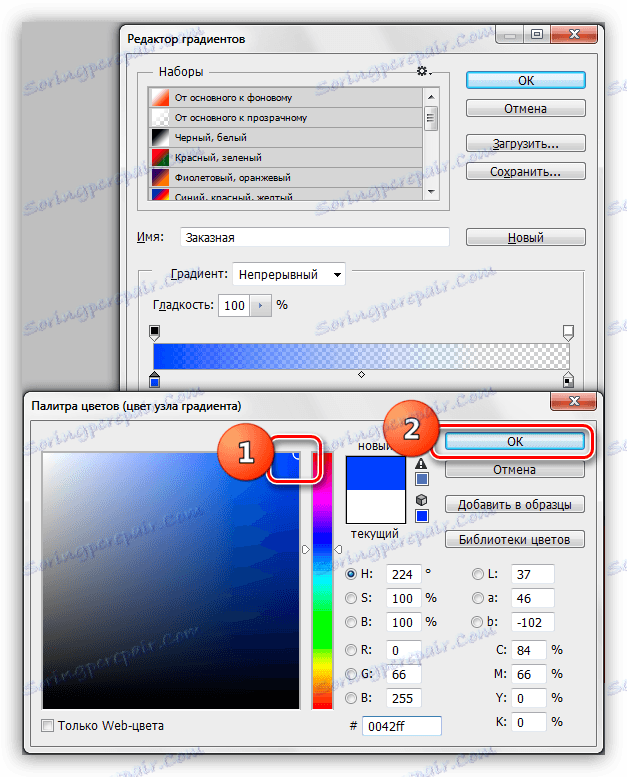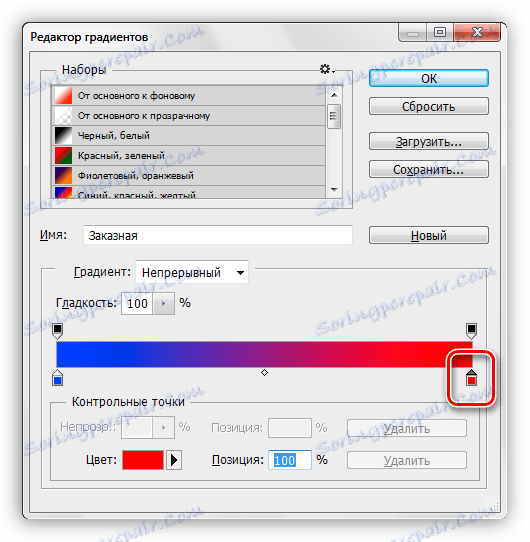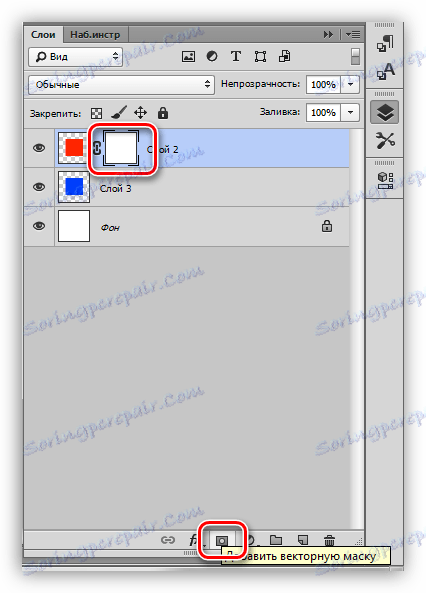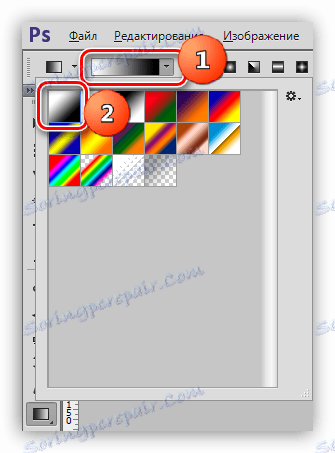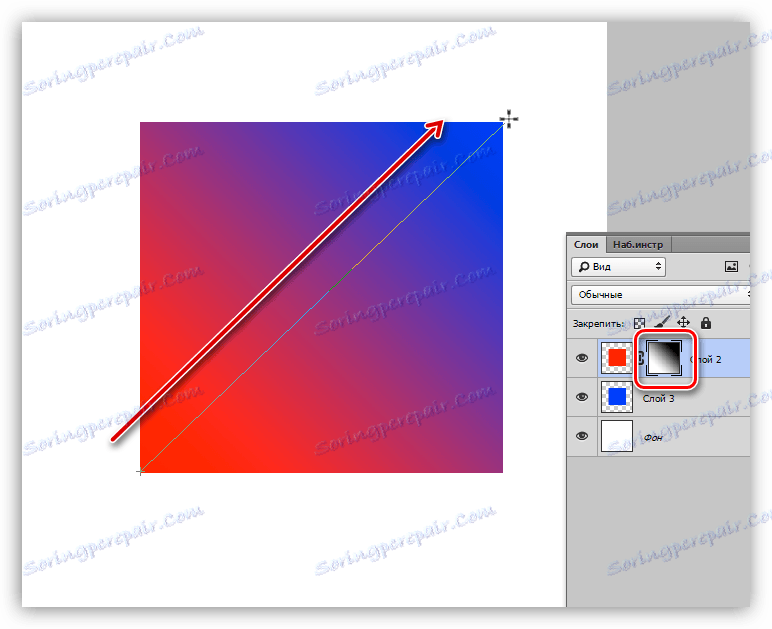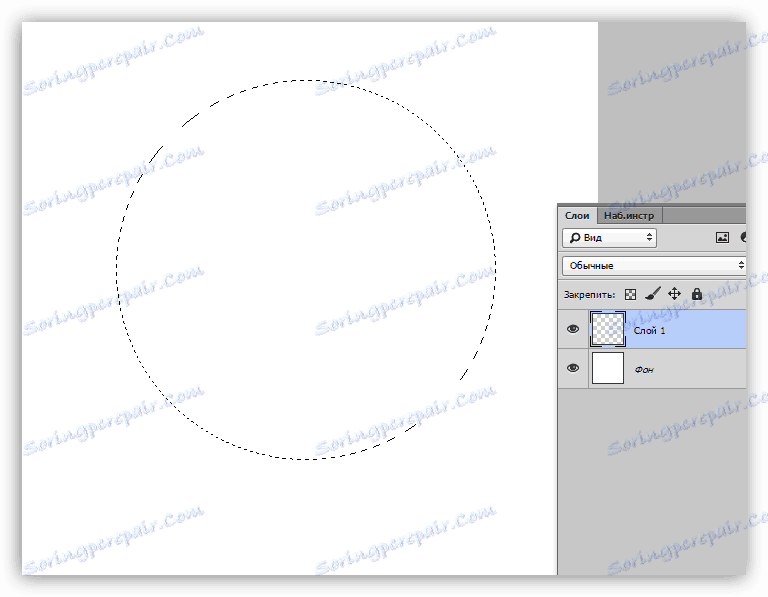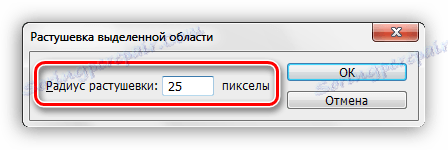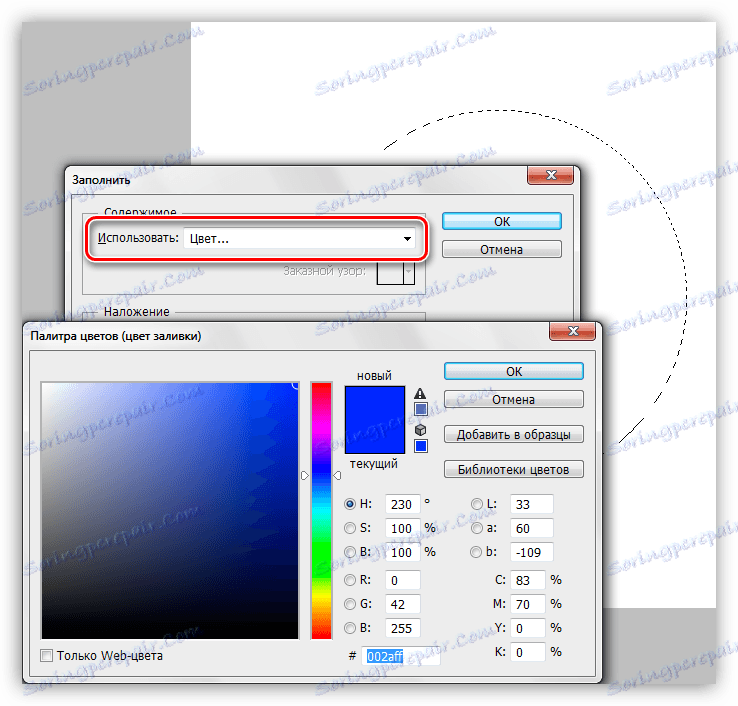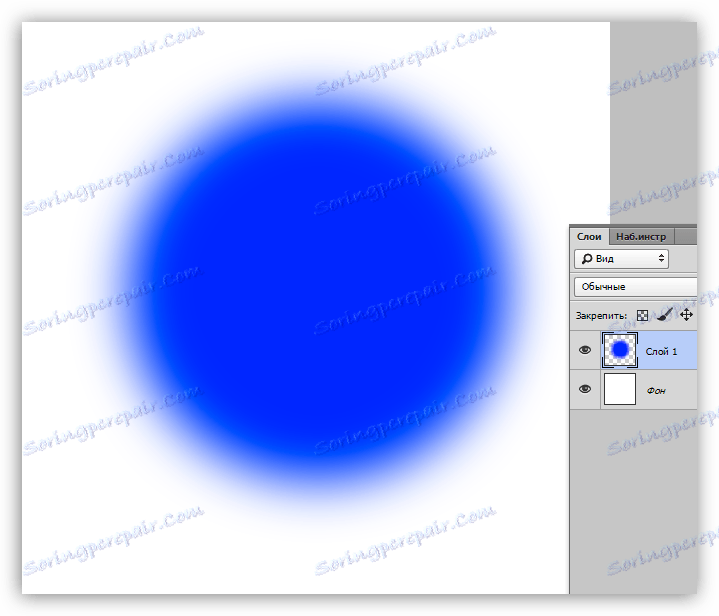انتقال صاف در فتوشاپ
انتقال صاف بین رنگ ها یا تصاویر به طور گسترده ای توسط جادوگران فتوشاپ در کار خود استفاده می شود. با کمک انتقال می توان آهنگ های بسیار جالبی ایجاد کرد.
انتقال صاف
انتقال صاف می تواند به روش های مختلفی به دست آید که به نوبه خود تغییرات و نیز با یکدیگر ترکیب می شوند.
روش 1: گرادیان
این روش شامل استفاده از ابزار Gradient می باشد. گرادیان در تعداد زیادی در شبکه نشان داده شده است، علاوه بر این، شما می توانید خود را برای نیازهای خود ایجاد کنید.

درس: چگونه یک شیب در فتوشاپ ایجاد کنیم
مجموعه ای از گرادیان های استاندارد در فتوشاپ نسبتا ضعیف است، بنابراین منطقی است که یک سفارشی ایجاد کنید.
- پس از انتخاب ابزار، به پانل تنظیمات بالا بروید و بر روی مدل کلیک کنید.
![الگو گرادیان در فتوشاپ]()
- در پنجره تنظیمات باز شده، روی نقطه کنترل دوبار کلیک کنید که ما می خواهیم رنگ آن را تغییر دهیم.
![تنظیم رنگ نقطه کنترل در فتوشاپ]()
- سایه دلخواه را در پالت انتخاب کنید و روی OK کلیک کنید.
![انتخاب رنگ نقطه نقطه گرادیان در فتوشاپ]()
- ما اقدامات مشابهی با نقطه دوم انجام می دهیم.
![تنظیم رنگ دوم نقطه کنترل شیب در فتوشاپ]()
به سادگی با کشیدن راهنمای از طریق تمام منطقه بازیگران، بوم و یا منطقه انتخاب شده را با شیب حاصل ایجاد کنید.
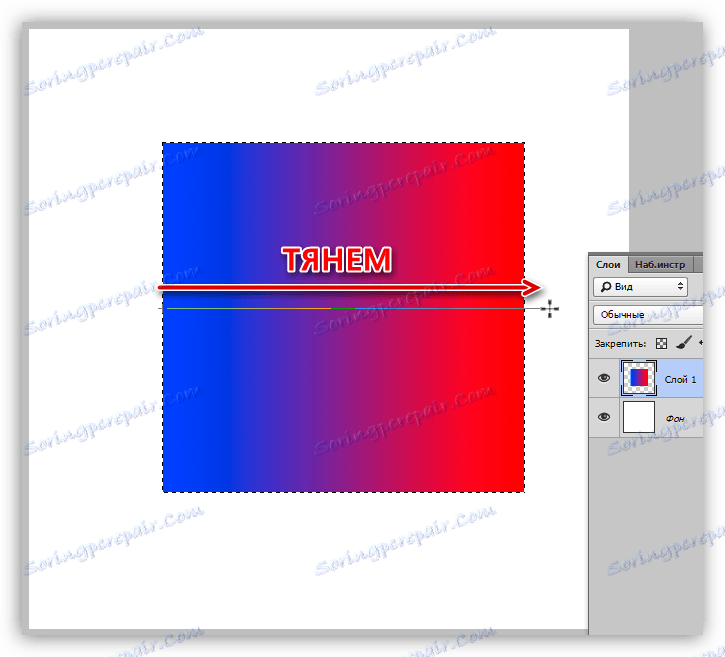
روش 2: ماسک
این روش جهانی است و علاوه بر ماسک، استفاده از ابزار Gradient را نیز شامل می شود .
- یک ماسک برای لایه قابل ویرایش ایجاد کنید. در مورد ما، ما دو لایه داریم: قرمز بالا و زیرین آبی.
![ایجاد یک ماسک لایه برداری در فتوشاپ]()
- باز هم، ما در دست "گرادیان" قرار می گیریم، اما این بار، از مجموعه ای استاندارد مانند این انتخاب می کنیم:
![گرادیان از سیاه و سفید در فتوشاپ]()
- همانطور که در مثال قبلی، شیب را از طریق لایه بکشید. شکل انتقال به جهت حرکت بستگی دارد.
![انتقال صاف با استفاده از ماسک لایه در فتوشاپ]()
روش 3: برجسته کردن پر
Feather - ایجاد یک مرز با انتقال صاف بین رنگ برجسته و رنگ پس زمینه.
- ابزار "انتخاب" را انتخاب کنید.
![ابزار انتخاب در فتوشاپ]()
- یک انتخاب از هر شکل ایجاد کنید.
![ایجاد انتخاب در فتوشاپ]()
- کلید ترکیبی SHIFT + F6 را فشار دهید . در پنجره باز شده شعاع پر شدن را انتخاب کنید. شعاع بزرگتر، مرز بزرگتر خواهد بود.
![در انتخاب فتوشاپ انتخاب کنید]()
- در حال حاضر تنها برای پر کردن انتخاب به هیچ وجه باقی مانده است، برای مثال SHIFT + F5 را فشار داده و یک رنگ را انتخاب کنید.
![یک قسمت انتخاب شده با رنگ در فتوشاپ را پر کنید]()
- نتیجه ریختن انتخاب پرهای:
![نتیجه ریختن raspushennogo انتخاب در فتوشاپ]()
بنابراین، ما سه روش برای ایجاد تغییرات صاف در فتوشاپ مطالعه کردیم. این تکنیک های اولیه بود، نحوه استفاده از آنها، تصمیم می گرفتید. محدوده این مهارت ها بسیار گسترده است، این همه به نیازها و تخیل بستگی دارد.